更换iPhone12后,如何将旧iPhone数据转移过来?


虽然iPhone12还没有正式发布,但相信大家在更换iPhone8、iPhone11、iPhoneX等新iPhone时,都想要将旧iPhone的照片、视频、文件等数据传输到新iPhone上。
那么,更换iOS系统的新设备后,如何将旧iPhone的数据转移到新iPhone上?这条指南你不能错过!

今天就来介绍一下,更换新机时如何将旧iPhone设备数据转移到新iPhone设备的4种方法!iPhone12即将发布,提前收藏,根据自己的实际需求,选择最佳的数据转移方式。
苹果数据转移开始之前:
- 请确保设备成功备份数据;
- 准备好Apple ID 和密码;
- 移装 SIM 卡;
- 请先在旧 iPhone 上取消 Apple Watch 与 iPhone 的配对,然后再设置新设备。取消配对将自动备份您的 Apple Watch,以便在新 iPhone 配对后进行恢复。
方法一:利用iOS的快速迁移功能
如果你的iPhone运行的是iOS 12.4或更高版本,那么就可以通过【快速开始】这个功能来迁移资料。
操作流程:打开新手机,你会看到屏幕显示“快速启动”。然后将旧iPhone与新iPhone放在一起,旧iPhone会弹出一个“安装新iPhone”的窗口,点击后按照指示输入旧iPhone的密码,完成接受苹果的数据政策,设置人脸识别,从备份文件中恢复个人数据等流程,即可直接使用手机,无需再登录Apple帐户。
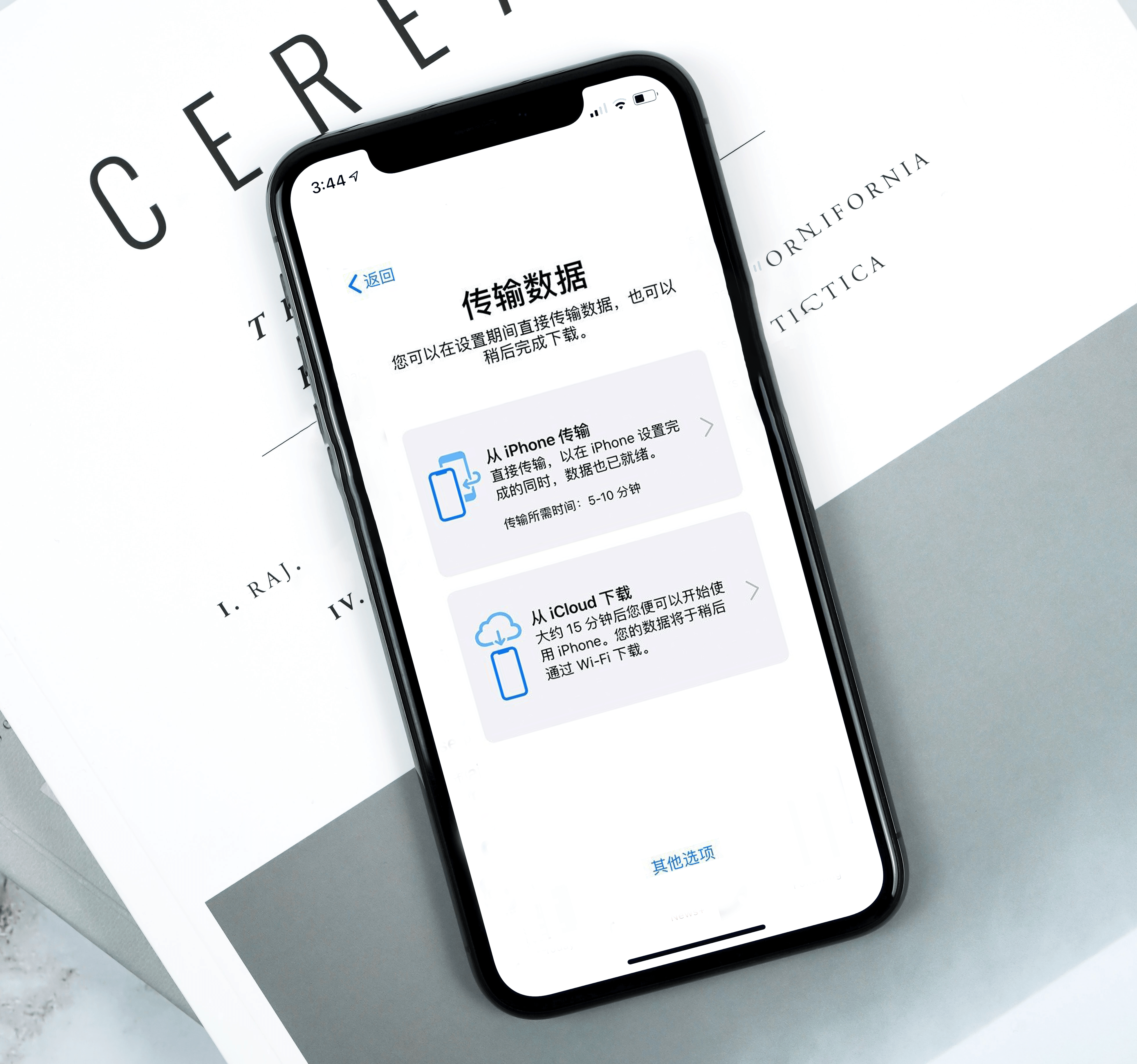
方法二:使用iTunes还原数据
使用iTunes将设备数据从旧iPhone还原到新iPhone,但是在还原过程中,当前数据将被删除。一旦备份、还原过程中出现错误,那么手机数据难以找回。
iTunes操作流程:
步骤1:下载安装好最新版iTunes,使用数据线连接设备与电脑。iTunes识别设备后,备份旧的iPhone数据(建议加密备份,不会丢失健康数据)。
步骤2:断开旧iPhone的连接,再使用数据线连接新iPhone,然后选择设备语言和国家/地区,是否启用定位服务以及Wi-Fi网络。当系统提示设置设备时,选择“从iTunes备份还原”即可。
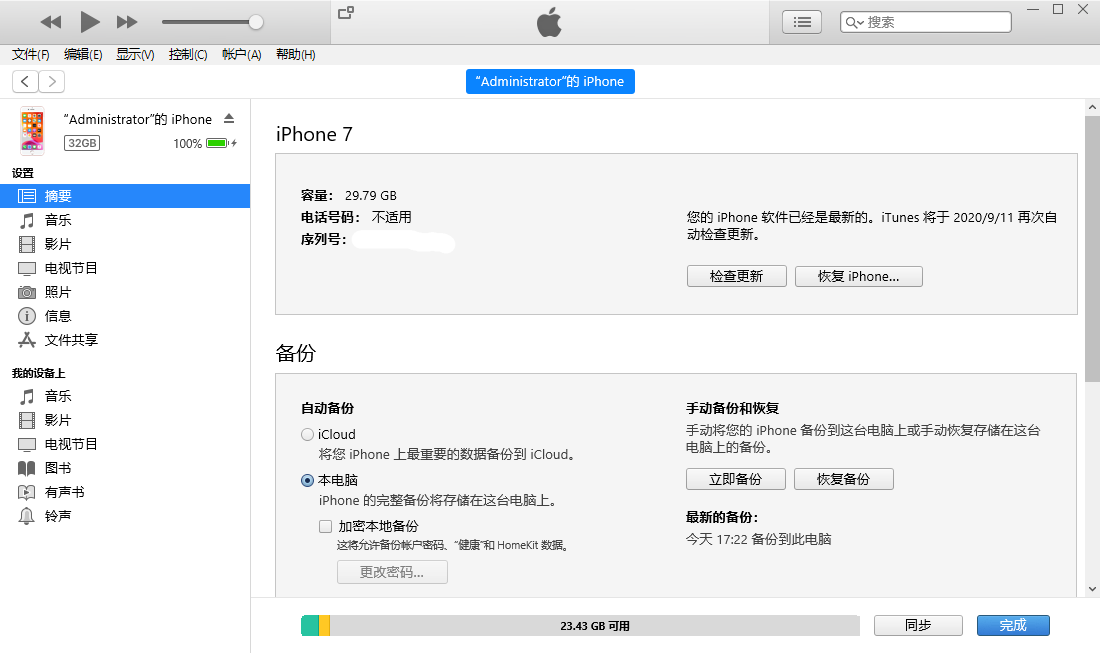
方式三:使用iCloud导出数据
如果旧版iPhone备份到iCloud再导出到新版iPhone,其实也是很方便。但需要注意iCloud仅提供5GB的可用空间。如果设备数据大于5GB,则必须选择其他解决方案。
iCloud操作流程:
步骤1:将旧iPhone连接到 WiFi,前往【设置】,【您的姓名】,然后点击【iCloud】,再点击【iCloud 云备份】,点击【立即备份】。注意保持保持 WiFi 网络连接。注:确认备份是否完成:再次前往【iCloud 云备份】的【立即备份】查看是否存在上一次备份的日期和时间。
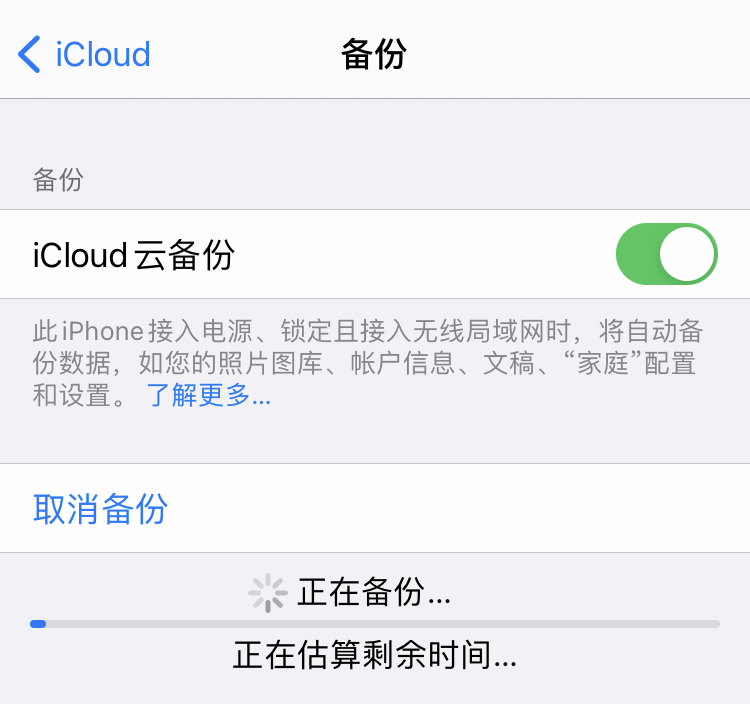
步骤2:将新iPhone开机,设备应会显示“您好”屏幕。按照步骤操作,直到您看到 Wi-Fi 屏幕。加入 WiFi ,按照步骤操作,直到您看到“App 与数据”屏幕,然后点击“从 iCloud 云备份恢复”。
步骤3:使用您的 Apple ID 账号、密码登录 iCloud。 系统提示时,选取上次的备份。保持网络连接并等待恢复过程完成,然后完成屏幕上显示的剩余设置步骤。
方法四:使用牛学长苹果数据管理工具
牛学长苹果数据管理(iCareFone)工具,“备份和恢复”是一个安全便捷的iOS文件传输应用程序,可以将数据从旧iPhone传输到新iPhone,并允许有选择地备份和恢复旧iPhone需要的数据,并且备份的所有文件都是可预览的。
如何在没有iTunes/iCloud的情况下备份及还原数据?
步骤1:下载安装好牛学长苹果数据管理工具,使用数据线连接旧iPhone,选择“备份和恢复”功能区,默认情况下,勾选所有文件类型,也可选择备份所需的文件类型,点击备份即可。
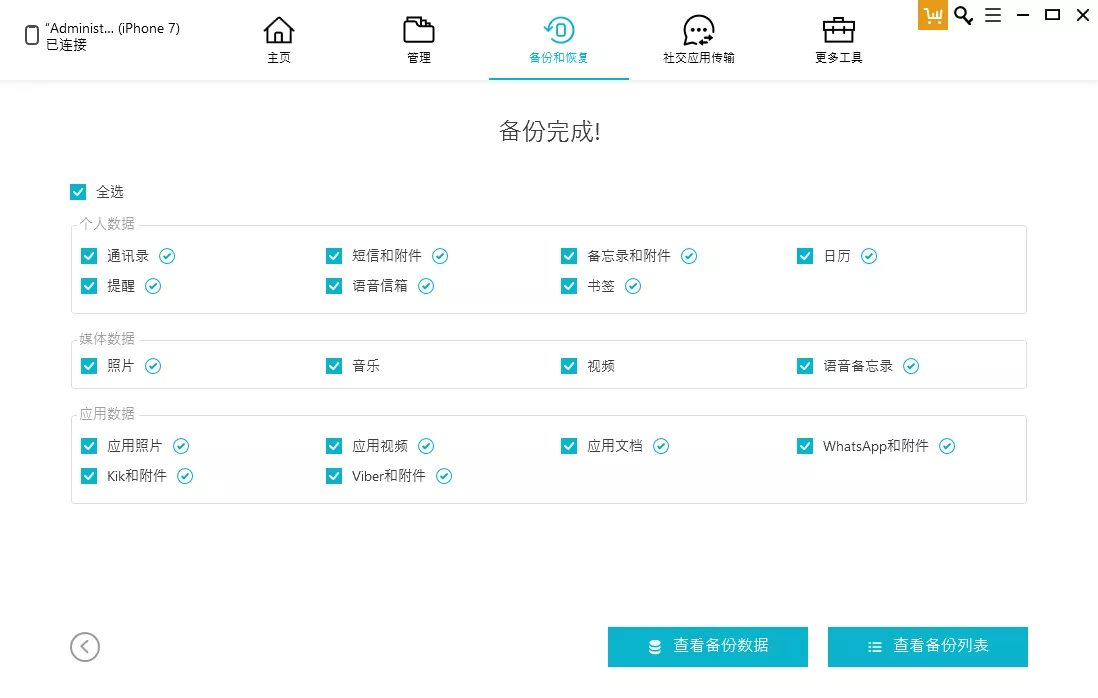
步骤2:使用数据线连接新iPhone,选择“备份和恢复”功能区,点击左下角的“查看或恢复以前的备份文件”,将显示由iTunes或iCareFone创建的所有备份文件。
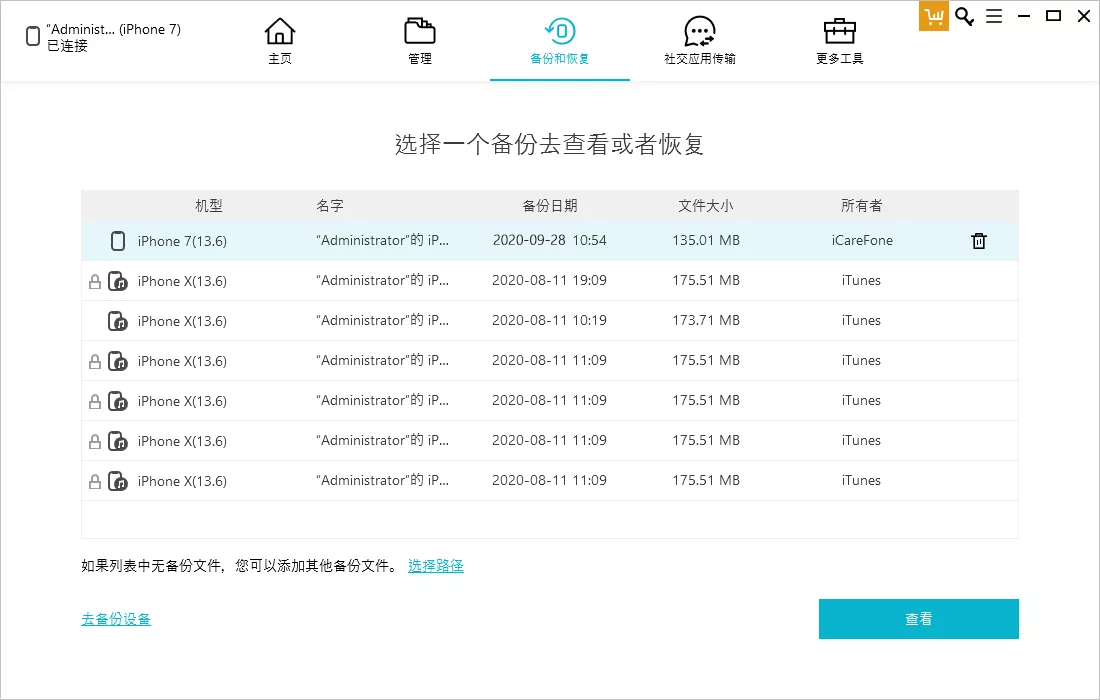
步骤3:还原备份数据。选择需要还原的备份,扫描和预览,如果备份加密,则需要先输入密码才能解压缩文件,才能进行还原。
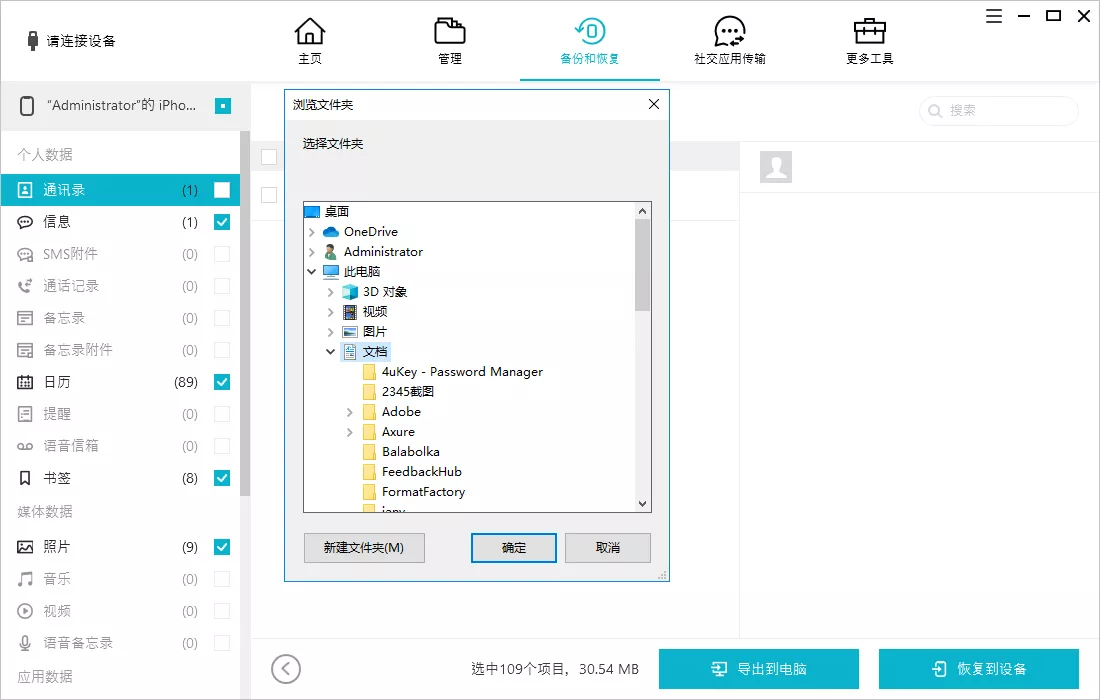
注:牛学长苹果数据管理(iCareFone)工具,仅支持将照片、视频、音乐、联系人及书签,直接还原到设备。
升级ios14系统后,不知道怎么添加小组件?ios14添加第三方小组件教程来啦!附10款免费、超实用的APP。
iOS 14系统的这5大隐私保护功能,你必须了解!


